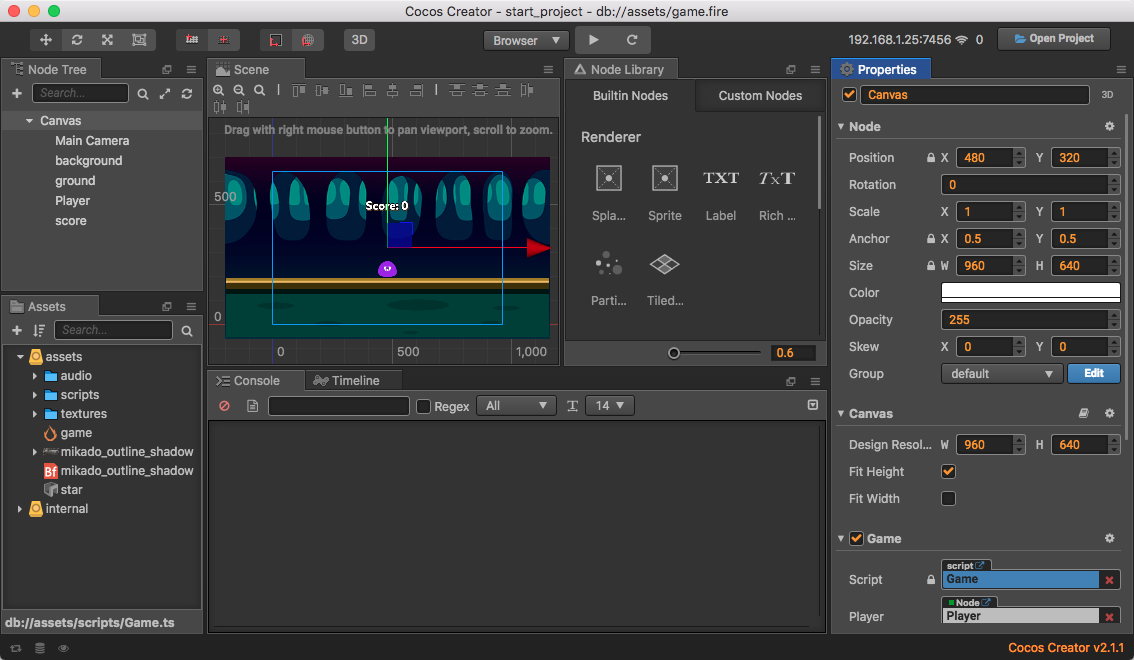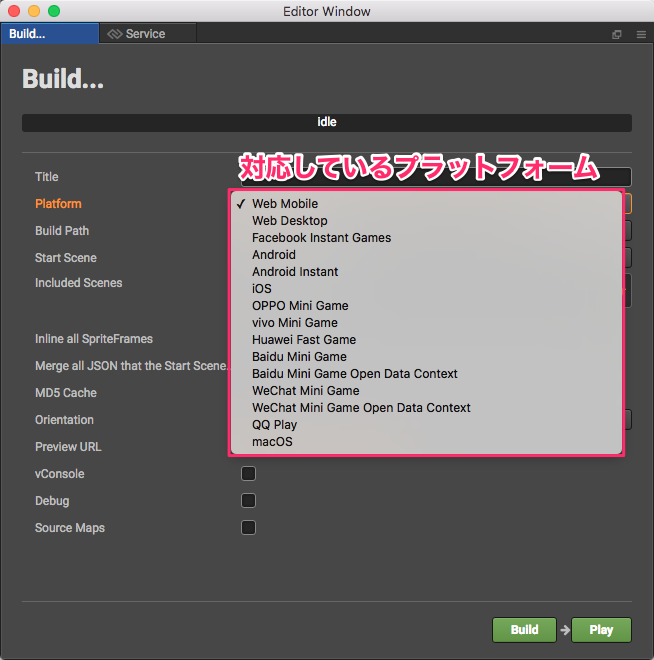<今回やること!>
- はてなブログにデザインテーマの『Brooklyn』を適用します。
『Brooklyn』はテーマストアで適用出来ます。*"ストア"ですが無料です。
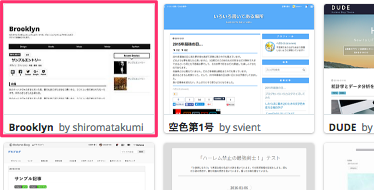
- さらに、CSSを使って見た目をカスタマイズします。
以前、私が使っていた公式テーマは、記事の幅が狭いことが気になっていました。
Brooklynは記事の幅が広い上に、ブラウザの幅に合わせて記事の幅が変わります。
また、
スマホからでもPCと同じデザインでブログを表示させることが出来ます。
CSS等を使ったカスタマイズでは、下記を始めとした各部の設定を行います。
- タイトル画像の表示幅を変更します。
- タイトル下のメニューバーを設置します。
- 記事・サイドバーの見出しのデザインを変更します。
- ブログのフォントの種類、文字サイズ、行間を変更します。
等など・・・
以降で、詳しいやり方を紹介します。
続きを読む